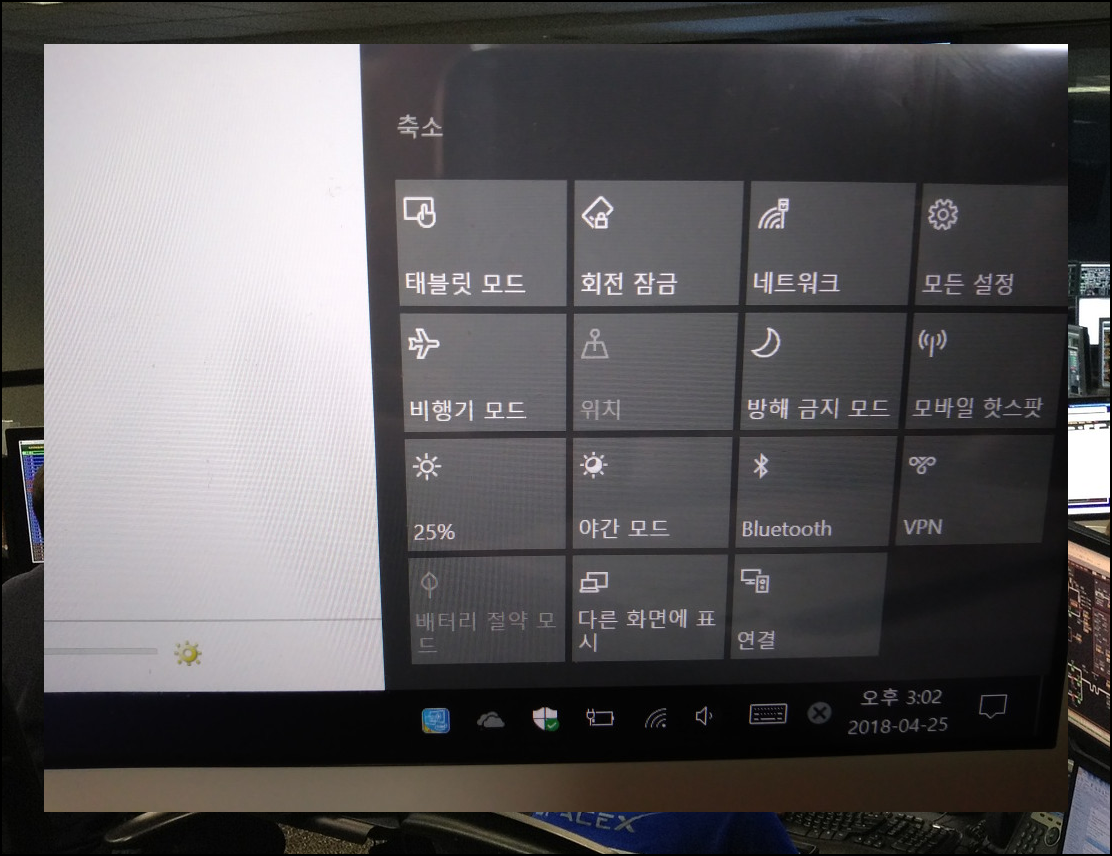밤낮으로 컴퓨터를 사용하다 보면 눈의 피로가 쌓이기 마련입니다. 이런 문제를 해결하기 위해 윈도우10에서는 모니터 밝기를 쉽게 조절할 수 있는 기능을 제공하고 있습니다.
화면 밝기를 상황에 맞게 조절하면 눈의 피로를 줄이고 작업 효율을 높일 수 있죠. 게다가 적절한 밝기 설정은 전력 소비도 줄여 에너지 절약에도 도움이 됩니다.
이 기능을 활용하면 장시간 컴퓨터를 사용하더라도 눈 건강을 지킬 수 있습니다. 지금 바로 여러분의 컴퓨터 설정을 확인해보세요. 제가 하는 데로 순서대로 따라하기만 하면 됩니다.
간편한 윈도우10 모니터 밝기조절 따라하기.
제어판으로 첫 걸음
윈도우10에서 시작 버튼을 눌러 제어판으로 들어간 후 전원 옵션을 클릭합니다. 전원옵션은 제어판 목록에서 중간 쯤에 위치하고 있습니다.

에너지와 성능의 균형
전원 관리에서는 윈도우10을 사용하고 있는 컴퓨터의 에너지 소비와 성능을 설정할 수 있는데요. 모니터 밝기를 조절하는 버튼은 바로 아래에 있습니다.
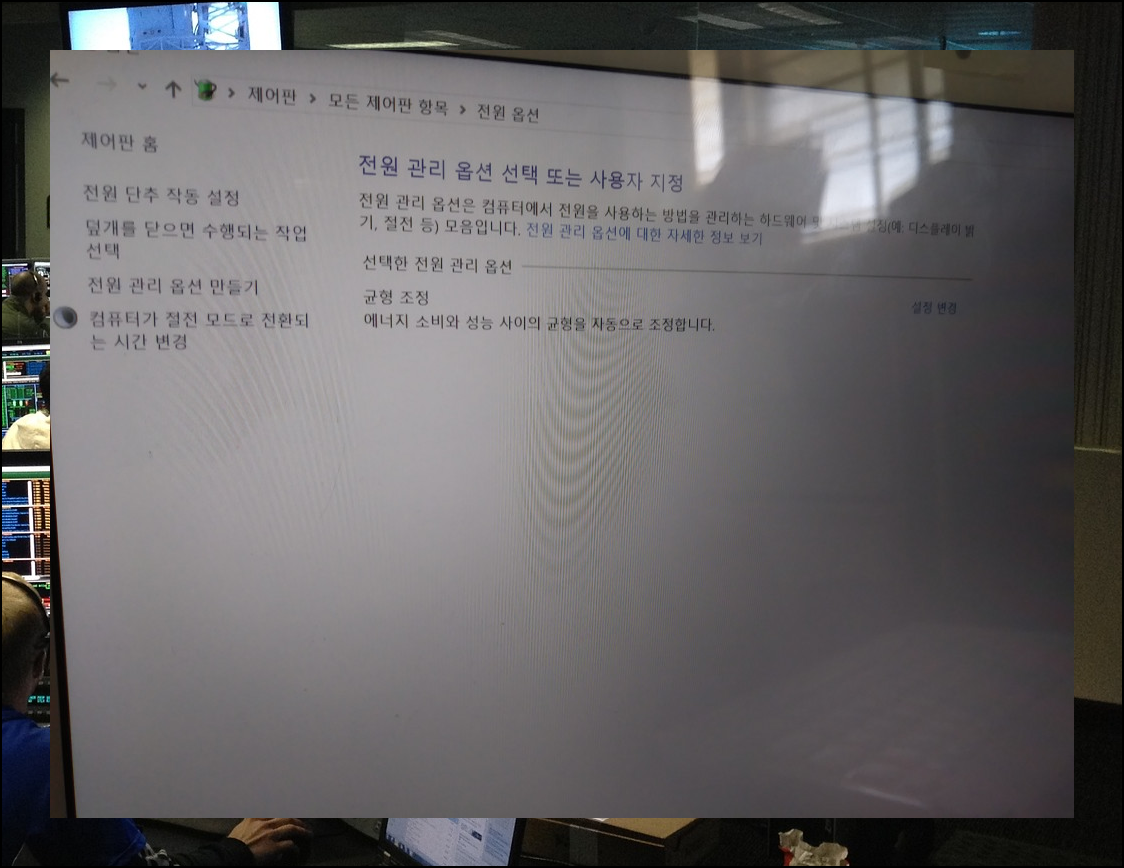
설정 최적화하기
'전원 관리 옵션'에서 '균형 조정'으로 설정 되어 있는 지 확인하시고 만약 '절전'으로 설정되어 있다면 '균형 조정'으로 바꾸어 줍니다. 그 다음에는 맨 아래에 보이는 '화면 밝기'를 통해 커서를 움직이면서 윈도우10 모니터 밝기 조절을 원하는 수치로 변경할 수 있습니다.

태블릿 사용자를 위한 팁
테블릿 PC를 사용하는 분이라면 좀 더 간단하게 모니터 밝기 조절을 하실 수 있는데요. 모니터 우측에 있는 화면의 밖에서 안으로 손가락으로 드레그 해주세요. 그럼 우측에 설정 창이 나타납니다. 이곳에서 밝기 조절 버튼을 클릭하면 간편하게 윈도우10 모니터 밝기 조절을 하실 수 있습니다.